Vlákno a prepojenie textových rámov InDesign CS5

Naučte sa, ako prepojiť (prepojiť) textové rámčeky v InDesign Creative Suite 5, aby medzi nimi mohol plynúť text a optimalizovať tak svoje publikácie.
Bez ohľadu na to, aký skvelý je váš obsah, vaše obrázky, videá a multimédiá urobia na návštevníkov vašej webovej lokality Dreamweaver veľký dojem. Tu je niekoľko tipov na správu obrázkov, videí a iných multimédií na vašich webových stránkach.
Veľké obrázky sú krásne, ale ich stiahnutie si vyžaduje viac času ako malé obrázky. Bežnou technikou zobrazovania mnohých obrázkov na jednej stránke je vytvorenie malých verzií každého obrázka, ktoré sa nazývajú miniatúry, a následné prepojenie každej z nich s väčšími verziami toho istého obrázka.
Táto technika funguje aj vtedy, keď chcete predviesť zbierku videí alebo animácií. Môžete vytvoriť statický obrázok z jednej snímky videa a potom ju použiť ako miniatúru, ktorá odkazuje na každý súbor videa.
Ako môžete vidieť na obrázku, ktorý ukazuje fotogalériu z webovej stránky Cinembargo , táto technika umožňuje vložiť do jednej fotogalérie veľa fotografií alebo videosúborov. Po kliknutí na každú miniatúru sa nad obrázkom zobrazí väčšia verzia toho istého obrázka.

Tento interaktívny obrazový efekt bol vytvorený pomocou funkcie správania v aplikácii Dreamweaver. Dreamweaver môžete použiť aj na prepojenie obrázkov s videami, animáciami a inými typmi súborov.
Väčšina dizajnérov vytvára obrázky pre web pomocou programu, akým je napríklad Photoshop. Ak chcete dosiahnuť čo najlepšie výsledky, všetky korekcie farieb, retušovanie a ďalšie úpravy chcete vykonávať pomocou verzie fotografií alebo grafiky s vysokým rozlíšením.
Pred umiestnením obrázka na vašu webovú stránku ho však chcete optimalizovať komprimáciou súboru (ak ho uložíte ako jpeg) alebo znížením počtu farieb (ak obrázok uložíte ako PNG alebo GIF). Proces optimalizácie obrázkov zrýchľuje ich sťahovanie, no zároveň výrazne znižuje kvalitu.
Na nasledujúcom obrázku vidíte webovú stránku AssetShield , ktorá obsahuje pomerne veľké obrázky, ktoré boli optimalizované tak, aby sa rýchlo načítali vo webovom prehliadači.
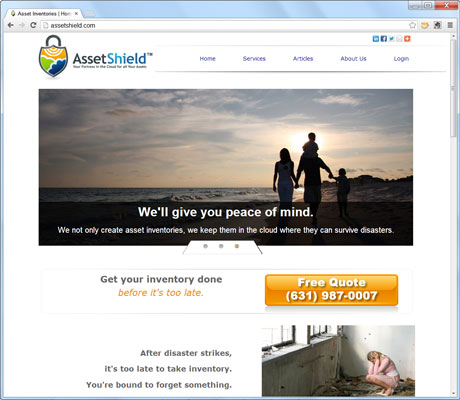
Pamätajte, že ak sa niekedy budete chcieť vrátiť a zmeniť obrázok po jeho optimalizácii pre web, budete chcieť upraviť pôvodný zdrojový súbor, verziu, ktorú ste uložili pred komprimáciou obrázka alebo pred zmenšením farieb. Podobne, ak pracujete s obrázkom, ktorý má viacero vrstiev v programe, akým je napríklad Photoshop, tieto vrstvy je potrebné pred vložením obrázka na webovú stránku vyrovnať.
Video a audio súbory, ako aj animácie, by mali byť pred použitím na webovej stránke optimalizované. A rovnako ako v prípade obrázkov, vráťte sa k verzii s vyšším rozlíšením, ak budete niekedy vykonávať ďalšie úpravy.
Či už vytvárate svoje vlastné obrázky a multimediálne súbory alebo si najímate profesionálneho dizajnéra, uistite sa, že ste vyvinuli systém na ukladanie všetkých originálnych obrázkov v najvyššom možnom rozlíšení, aby ste ich mali k dispozícii, ak by ste niekedy potrebovali obrázok neskôr zmeniť.
Naučte sa, ako prepojiť (prepojiť) textové rámčeky v InDesign Creative Suite 5, aby medzi nimi mohol plynúť text a optimalizovať tak svoje publikácie.
Obrázky, ktoré importujete do dokumentov InDesign, môžu byť prepojené alebo vložené. Pochopte, kedy použiť každú metódu pre optimalizované publikovanie.
Adobe Photoshop CS6 vám umožňuje upravovať akcie. Naučte sa, ako upraviť akcie, aby ste dosiahli požadované výsledky pri práci s obrázkami.
Predtým, ako sa naučíte orezávať obrázky v aplikácii Adobe Illustrator, musíte najprv umiestniť obrázky. Preskúmajte, ako vložiť a prepojiť súbory a umiestniť text do cesty.
Adobe Illustrator v rámci Adobe CS5 ponúka pokročilé metódy pre efektívne usporiadanie a umiestňovanie ilustrácií. Prispôsobenie pravítka a sprievodcov vám pomôže dosiahnuť presné výsledky.
Naučte sa, ako zmeniť nastavenie dokumentu v InDesign Creative Suite 5 vrátane veľkosti strán a počtu strán. Toto je praktický sprievodca pre efektívnu prácu s dokumentmi.
Naučte sa, ako vytvoriť orezové cesty v Adobe Photoshop CS6 pre dokonalé siluety, ktoré sú vhodné na prenášanie do iných aplikácií na zalamovanie textu. Orezové cesty sú základom pre efektívnu prácu s grafikou.
Naučte sa, ako nastaviť zásady správy farieb vo Photoshope CS6, aby ste optimálne spravovali farebné profily a dosiahli presné farby vo svojich projektoch.
Adobe Creative Suite 5 (Adobe CS5) Dreamweaver ponúka efektívne metódy na úpravu tabuliek, vrátane pridávania a odstraňovania riadkov a stĺpcov. Naučte sa optimalizovať svoje tabulky pre lepšie SEO.
Pri navrhovaní v aplikácii Adobe Illustrator CC často potrebujete presnú veľkosť tvarov. Zmeňte veľkosť tvarov rýchlo pomocou nástroja Transformácia a rôznych techník.






